“¿Cómo puedo enfocar una parte de una imagen en Photoshop que está desenfocada?” -- Reddit
“Una de las imágenes en el diseño es de muy baja calidad. ¿Cómo puedo enfocar fácilmente la imagen en Photoshop?” -- Reddit
¿Alguna vez has tomado una gran foto, solo para darte cuenta después de que está un poco blanda? Tal vez sea un retrato ligeramente borroso, una foto de producto que carece de bordes nítidos o una imagen de baja resolución que necesita un poco de fuerza extra. Aquí están las buenas noticias: las herramientas de enfoque de Photoshop pueden hacer maravillas... cuando se usan correctamente. Pero como innumerables usuarios en r/photoshop y los foros de Adobe han descubierto por las malas, hay una delgada línea entre "perfectamente nítido" y un "desastre sobreenfocado".
En esta guía, desglosaremos los pasos sobre cómo enfocar fotos en Photoshop, utilizando Máscara de enfoque suavizado, Enfoque inteligente, Paso alto y herramientas impulsadas por IA, mientras evitamos los errores comunes. ¿Listo para darle a tus imágenes la nitidez perfecta sin los feos efectos secundarios? Sigue leyendo.
![]() ¿Tienes problemas para enfocar imágenes en Photoshop?
¿Tienes problemas para enfocar imágenes en Photoshop?
- Artefactos de sobreenfoque: a menudo aparecen halos, bordes duros y texturas antinaturales.
- Aumento de ruido: enfocar imágenes comprimidas o con poca luz amplifica el grano y arruina la claridad.
- Flujo de trabajo complejo: múltiples controles deslizantes, máscaras y filtros hacen que el enfoque sea lento y confuso.
- Resultados inconsistentes: enfocar una imagen lleva tiempo; el procesamiento por lotes es aún más difícil.
![]() Sáltate la Frustración: Logra un Enfoque Limpio y Nítido con Aiarty Image Enhancer
Sáltate la Frustración: Logra un Enfoque Limpio y Nítido con Aiarty Image Enhancer
Enfoca tus imágenes con precisión y claridad, sin las conjeturas manuales. Aiarty utiliza mejora impulsada por IA para enfocar inteligentemente los bordes, preservar los tonos de piel, las texturas y los detalles del producto, al tiempo que elimina el ruido y el desenfoque. Enfoca hasta 3,000 imágenes por hora con un solo clic.
Descarga Aiarty Image Enhancer para evitar configuraciones complejas y lograr una nitidez de calidad profesional de forma rápida y sencilla.
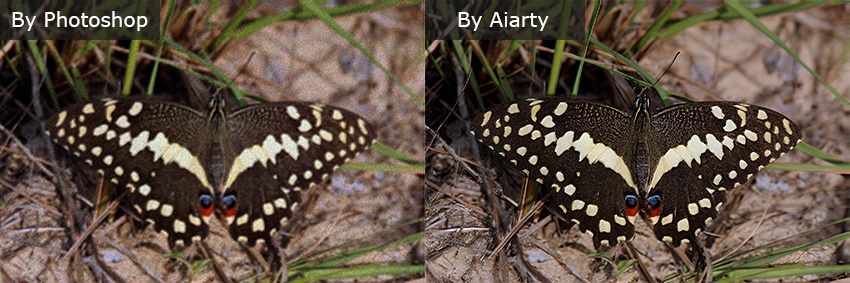
Pasos Detallados para Enfocar una Imagen en Photoshop
Podría sorprenderte lo simple que puede ser el enfoque de imágenes en Photoshop. Sin embargo, lograr ese equilibrio perfecto requiere ajustar la configuración correcta. Aprendamos juntos cómo enfocar fotos en Photoshop, asegurándonos de obtener las imágenes más nítidas y detalladas posibles.
Paso 1. Importa tu imagen a Photoshop
Abre Photoshop, ve a Archivo > Abrir y selecciona la imagen que deseas enfocar. Una vez que la imagen esté cargada, haz clic derecho en la capa y elige Duplicar Capa. Esto mantiene la imagen original intacta. También puedes hacerlo presionando Ctrl + J (Windows) / Cmd + J (Mac).
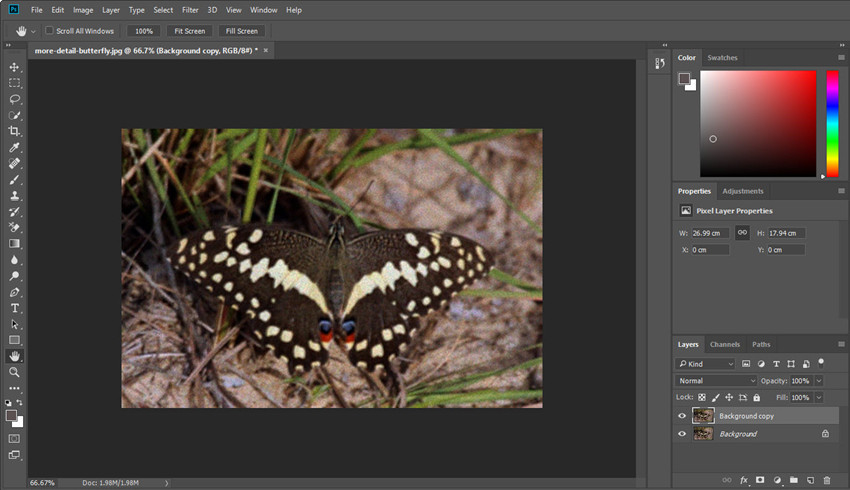
Paso 2. Enfoca la foto en Photoshop
Ahora puedes comenzar a enfocar tu imagen en Photoshop. Hay diferentes herramientas de enfoque, incluyendo Máscara de enfoque suavizado, Enfoque inteligente, Paso alto, Camera Raw e incluso herramientas impulsadas por IA. Revisémoslas una por una.
También aprende: el mejor software para enfocar fotos
Método 1. Máscara de enfoque suavizado
La Máscara de enfoque suavizado es buena para imágenes ligeramente suaves, fotografía de retratos y tomas de productos. Por ejemplo, si tienes una foto de retrato que se ve ligeramente suave y quieres usar Photoshop para enfocar las características de la imagen sin que la piel se vea demasiado áspera, puedes probar la Máscara de enfoque suavizado.
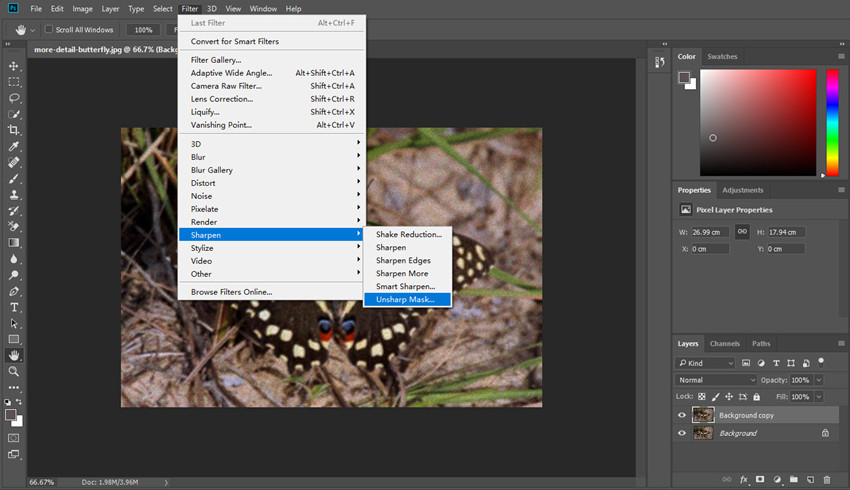
Ve a Filtro > Enfocar > Máscara de enfoque suavizado. Hay algunos ajustes que modificar:
- Cantidad: Este ajuste controla cuánto enfoque se aplica. Comienza con 50-100% para un enfoque natural. Usa hasta 150% para imágenes de baja resolución.
- Radio: Determina cuántos píxeles alrededor de los bordes se ven afectados. Mantenlo en 1.0-1.5 px para imágenes pequeñas y hasta 2.0 px para imágenes de alta resolución.
- Umbral: Esto puede ayudar a evitar que el enfoque de Photoshop afecte áreas suaves como la piel. Usa 1 para imágenes detalladas y hasta 5 para la reducción de ruido.
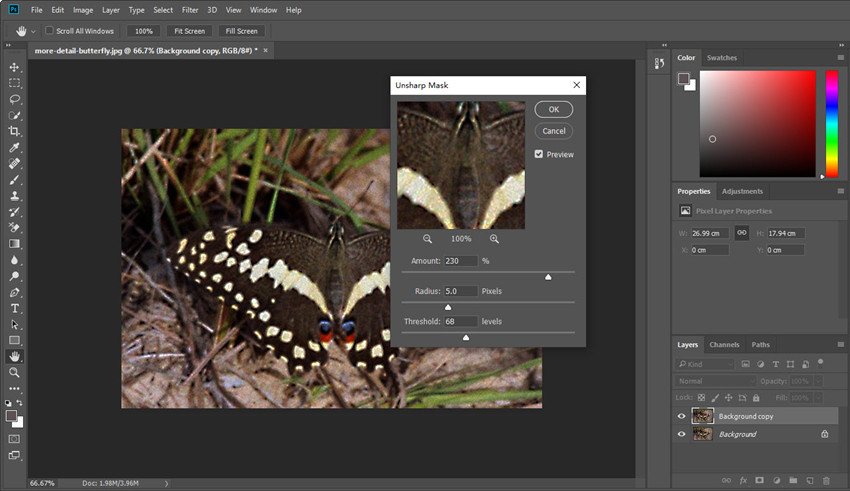
Método 2. Enfoque inteligente
El filtro Enfoque inteligente en Photoshop proporciona un enfoque más avanzado que la Máscara de enfoque suavizado, lo que te permite abordar el desenfoque de movimiento, la suavidad de la lente y el ruido con poca luz. Si tu imagen tiene un ligero desenfoque de movimiento o se tomó con poca luz, el Enfoque inteligente puede ayudar a recuperar detalles mientras minimiza el ruido y los artefactos.
Ve a Filtro > Enfocar > Enfoque inteligente y ajusta estas configuraciones clave:
- Cantidad: Usa 50-100% para un enfoque ligero, hasta 150% para un enfoque fuerte o imágenes de baja resolución.
- Radio: Usa 1.0-1.5 px para imágenes detalladas, hasta 2.5 px para imágenes más grandes.
- Reducir ruido: Esto puede ayudar a eliminar el ruido causado por el enfoque. Usa valores más altos para imágenes con poca luz.
- Eliminar: Elige Desenfoque de lente (para nitidez general) o Desenfoque de movimiento (para corregir un ligero movimiento).
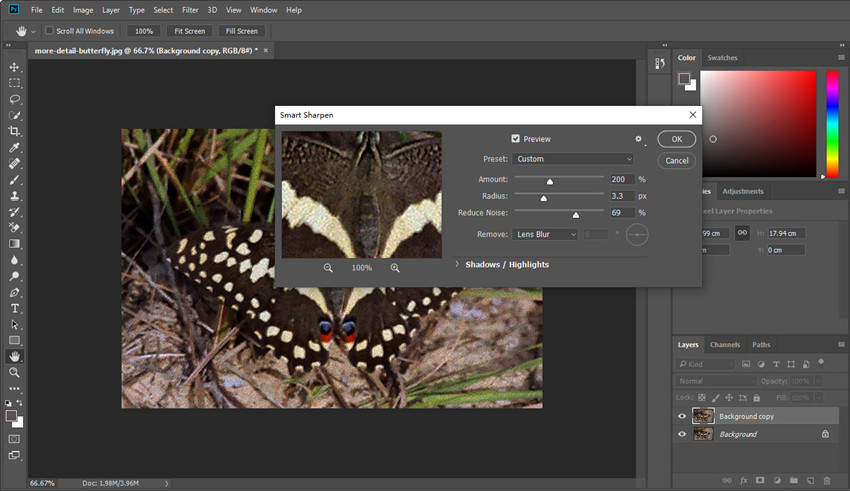
Method 3. High Pass
To use Photoshop to sharpen a product photo with soft edges for crisp, well-defined lines without affecting the smooth background, try High Pass. It excels at sharpening only important details like eyes, textures, or product edges.
- Go to Filter > Other > High Pass.
- The Radius setting can help enhance fine details during sharpening. Use 1-1.5 px for small images, and 2-3 px for high-res images. For larger product images or architectural photos with strong edges, you can increase it to 3-5 pixels.
- Click OK, then change the blending mode of the layer to Overlay or Soft Light.
- Adjust the Opacity to fine-tune the sharpness.
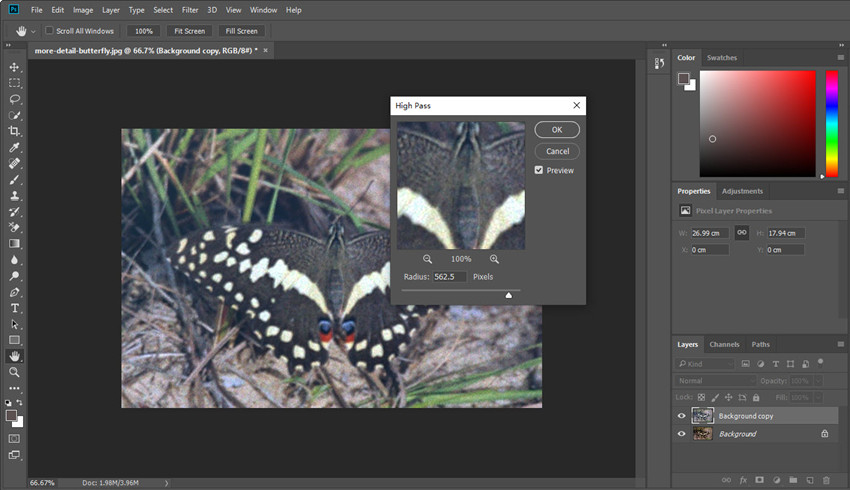
Método 4. Camera Raw
Si estás enfocando imágenes RAW en Photoshop o deseas un efecto de enfoque de aspecto más natural, el Filtro Camera Raw es la mejor opción. Ofrece un control ajustado con precisión sobre el enfoque, reduciendo el ruido mientras mejora los detalles, perfecto para los fotógrafos que desean mejorar las imágenes sin que parezcan sobreprocesadas.
También aprende: cómo aclarar una foto borrosa
Ve a Filtro > Filtro Camera Raw. Luego, en el panel derecho, desplázate hacia abajo y elige Detalle. Luego, debes ir a los controles deslizantes de "Enfoque" y ajustar estas configuraciones clave:
- Cantidad: Controla el enfoque general. Comienza con 50 para un enfoque sutil y aumenta hasta 100 para efectos más fuertes.
- Radio: Determina el ancho del borde. Usa 0.5-1 px para retratos y 1-1.5 px para paisajes o tomas de productos.
- Detalle: Controla el enfoque de los detalles finos. Usa valores más bajos (25-30) para texturas suaves y valores más altos (40-50) para sujetos detallados.
- Máscara: Limita el enfoque a los bordes, reduciendo el ruido en áreas suaves. Usa 30-50 para un enfoque general y 60-70 para imágenes con ISO alto para evitar el ruido.
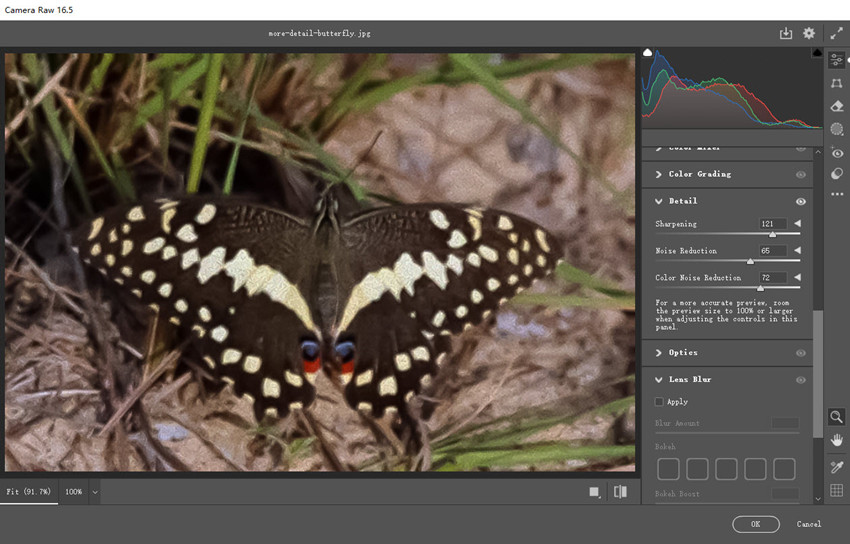
Step 3. Export the Sharpened Image from Photoshop
Once you’re satisfied with the sharpened picture quality, click File > Save As. Then adjust the quality to the maximum.
Lectura relacionada: Las 8 mejores aplicaciones para mejorar la nitidez de fotos en 2025
Photoshop Sharpening Struggles: You're Not Alone
When users try to sharpen images in Photoshop, they often encounter common issues and frustrations. Based on feedback from Reddit, Adobe forums, and photography communities, here are the most common real-world user pain points and problems:
1. Over-Sharpening and Artifacts
"My image looks terrible after sharpening in Photoshop. It's so grainy!"
"I can't seem to get rid of those ugly halos around the edges."
Over-sharpening is arguably the most common mistake Photoshop users make. In their quest for crispness, they often push the sharpening sliders too far, leading to a host of undesirable artifacts. One of the most noticeable is the appearance of 'halos,' which are bright or dark lines that form around the edges of objects. These halos create an artificial, almost glowing effect, making the image look unnatural.
Furthermore, over-sharpening can distort fine textures, turning skin into an unnatural, plastic-like surface and making fabrics appear overly harsh. The result is an image that looks heavily processed, losing its natural appeal and appearing jarring to the viewer.
Ver también: Cómo MEJORAR CALIDAD de IMAGEN en Photoshop
2. Demasiado Ruido Después de Enfocar
"Mi foto con poca luz se ve más nítida pero también granulada, ¿cómo reduzco el ruido?"
"¿Por qué el enfoque de Photoshop hace que mi imagen se vea peor?"
Un inconveniente significativo del enfoque de Photoshop es su tendencia a amplificar el ruido, particularmente en imágenes tomadas con configuraciones ISO altas o aquellas muy comprimidas. Esto a menudo resulta en una imagen final que parece peor que la original, ya que el proceso de enfoque realza indiscriminadamente tanto los detalles deseados como los artefactos de ruido no deseados.
Para contrarrestar esto, es crucial emplear técnicas de enfoque que ofrezcan capacidades de reducción de ruido o enfocar selectivamente áreas mientras se enmascaran aquellas propensas a la amplificación del ruido. El ajuste cuidadoso de los parámetros de enfoque y el uso de filtros de reducción de ruido antes o después del enfoque pueden ayudar a mitigar este problema común, asegurando una imagen final más limpia y refinada.
3. Pérdida de Detalles Finos
"Enfocar mi imagen hace que se vea falsa, ¿cómo enfoco sin perder detalles?"
"Mis texturas se ven antinaturales después de enfocar en Photoshop, ¿qué debo hacer?"
Si bien el enfoque puede mejorar la claridad de la imagen, la aplicación excesiva a menudo daña las texturas finas, particularmente en los tonos de piel, los patrones de tela y los degradados suaves. Este error común conduce a detalles antinaturales y exagerados donde la sutileza es lo más importante. La clave radica en la aplicación equilibrada: utilizar métodos de enfoque dirigidos que respeten la textura natural de la imagen mientras se realzan selectivamente solo los bordes más importantes.
4. No Saber Qué Método de Enfoque Usar
"¿Debo usar Máscara de enfoque suavizado, Enfoque inteligente o Paso alto?"
"¿Qué herramienta de enfoque es mejor para mi foto?"
Photoshop ofrece múltiples herramientas de enfoque (Máscara de enfoque suavizado, Enfoque inteligente, Paso alto, etc.), y los usuarios a menudo están confundidos acerca de cuál usar y cuándo. Carecen de claridad sobre las diferencias entre estas herramientas y sus aplicaciones óptimas.
- Para el enfoque general: Enfoque inteligente (mayor control sobre el ruido y el desenfoque de movimiento).
- Para imágenes de productos y texturas: Filtro de Paso alto (enfoca los bordes sin afectar las áreas suaves).
- Para archivos RAW y trabajo profesional: Filtro Camera Raw (mejor equilibrio entre enfoque y reducción de ruido).
Enfoca Imágenes a 4K/Superior Más Simple que Photoshop
¿Cansado del complejo enfoque de Photoshop? Aiarty Image Enhancer ofrece un enfoque revolucionario, impulsado por IA, para lograr una nitidez y un enfoque de imagen impresionantes.
Olvídate de los ajustes manuales y las configuraciones intrincadas. Aiarty enfoca de forma inteligente cualquier imagen borrosa, ruidosa o pixelada hasta una nitidez de 32K. Sus 5 modelos especializados de IA garantizan resultados óptimos en varios tipos de imágenes, entregando fotos enfocadas con detalles excepcionales y claridad de calidad profesional. Imagina transformar sin esfuerzo tus imágenes para comercio electrónico, impresión, web o cualquier proyecto de diseño, de forma más simple y rápida sin la empinada curva de aprendizaje.
Empieza a Enfocar Imágenes Más Fácil y Rápido que Photoshop
Antes de comenzar, necesitas descargar e instalar Aiarty Image Enhancer.
Step 1. Upload Your Image for Sharpening
Begin by launching the Photoshop alternative sharpen tool and simply drag and drop your low-resolution image into the tool for immediate sharpening. It supports a wide range of formats, including JPG, PNG, and more, and features batch processing for efficiently sharpening multiple images simultaneously.
Step 2. Choose an AI Model
Aiarty provides five specialized AI models, each meticulously optimized for distinct image types to ensure the best sharpening results. For detail-rich images and AIGC creations, select the appropriate model (e.g., More-Detail GAN V3/2, AIGCsmooth v3) to intelligently sharpen and enhance clarity.
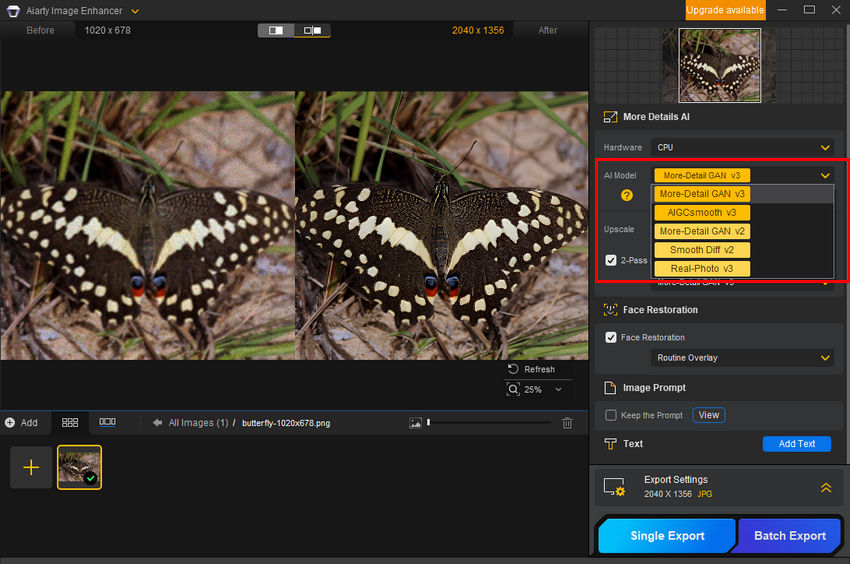
Paso 3. Selecciona el Nivel de Escalado
En el menú desplegable Upscale, especifica el nivel de enfoque y escalado deseado seleccionando una resolución preestablecida (1K, 2K, 4K u 8K) o un factor de escala (1x, 2x, 4x u 8x). Para un enfoque preciso, utiliza la opción Custom Resolution para establecer tus dimensiones preferidas.
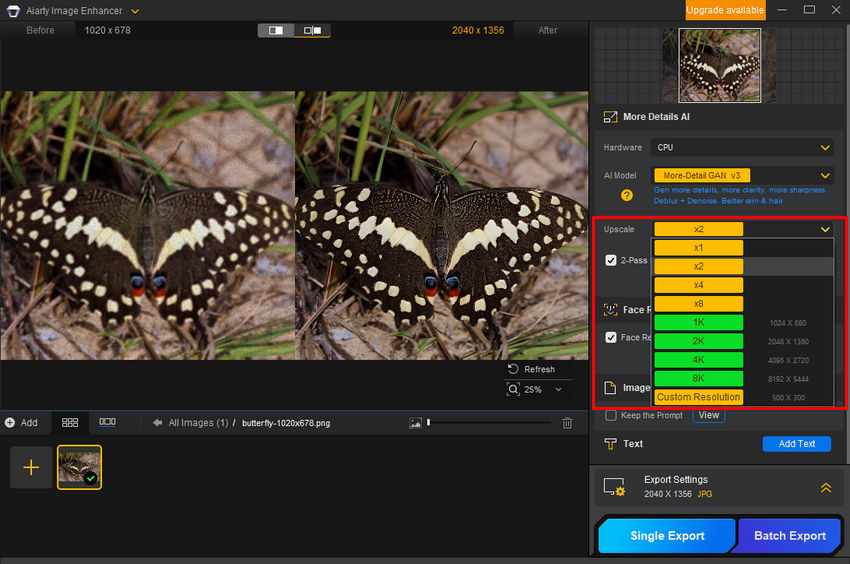
Previsualiza el resultado enfocado y escalado para asegurarte de que cumple con tus expectativas antes de continuar.
Paso 4. Ajusta la Configuración de Exportación y Guarda la Imagen
En la sección Export Settings, personaliza el formato, los DPI y la calidad de tu imagen final enfocada. Una vez que hayas finalizado tu configuración, haz clic en Single Export o Batch Export para guardar tus imágenes mejoradas y nítidamente enfocadas.
Aprenda también: Cómo Ampliar Imágenes en Photoshop Sin Perder Calidad
Conclusión
En esta guía, hemos explorado los entresijos del enfoque de imágenes en Photoshop, desde los pasos detallados hasta los errores comunes que encuentran los usuarios. Si bien Photoshop sigue siendo una herramienta poderosa, está claro que lograr una nitidez óptima a menudo requiere un equilibrio delicado y una comprensión profunda de sus diversas funciones.
Para aquellos que buscan un enfoque más ágil y eficiente, las herramientas impulsadas por IA como Aiarty Image Enhancer ofrecen una alternativa convincente. Con su capacidad para enfocar y escalar imágenes de forma inteligente mientras preserva los detalles cruciales, Aiarty simplifica el proceso y ofrece resultados sorprendentes. Ya seas un usuario experimentado de Photoshop o un recién llegado a la edición de imágenes, comprender estas técnicas y explorar soluciones alternativas puede ayudarte a lograr las imágenes nítidas y claras que deseas.
 Preguntas frecuentes
Preguntas frecuentes
Si bien Photoshop ofrece una variedad de herramientas para enfocar imágenes borrosas, el proceso a menudo implica ajustes delicados y una comprensión profunda de sus funciones. Técnicas como Máscara de enfoque suavizado, Enfoque inteligente y Paso alto pueden mejorar la claridad, pero también conllevan el riesgo de introducir artefactos no deseados como ruido y halos. Como se discutió a fondo en el cuerpo de este artículo, la clave para un enfoque exitoso radica en un control cuidadoso de los parámetros y una aplicación selectiva.
Encontrarás varias herramientas de enfoque dentro de Photoshop, cada una con sus propias fortalezas. Como se mencionó anteriormente, Enfoque inteligente es una excelente opción para aumentar la nitidez de la imagen. Simplemente sigue los pasos que hemos cubierto para hacer que tus imágenes sean más nítidas y vibrantes.
Es complicado declarar una única "mejor" técnica de enfoque en Photoshop, ya que el enfoque óptimo depende en gran medida de la imagen específica y el resultado deseado. Sin embargo, aquí hay un desglose de los métodos comúnmente utilizados y altamente efectivos:
- Para el enfoque general, "Enfoque inteligente" a menudo proporciona el mayor control y los mejores resultados.
- Enfoque inteligente ofrece controles más avanzados, particularmente para reducir el ruido y los artefactos.
- "Paso alto" es excelente para un enfoque muy controlado.
